

|
Microsoft Office Outlook是微軟辦公軟件套裝的組件之一,它對Windows自帶的Outlook express的功能進行了擴充。Outlook的功能很多,可以用它來收發(fā)電子郵件、管理聯(lián)系人信息、記日記、安排日程、分配任務。最新版為Outlook 2021。 將 Outlook 2013 信息導出到 Outlook 數(shù)據(jù)文件中
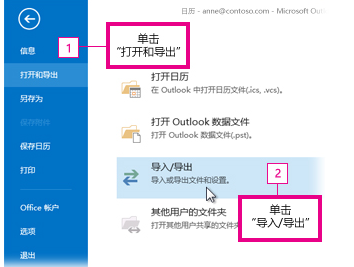 ? ?2.單擊“導出到文件”,然后單擊“下一步”。  ? ?3.單擊“Outlook 數(shù)據(jù)文件(.pst)”,然后單擊“下一步”。 4.通過單擊姓名或電子郵件地址(例如 anne@contoso.com)選擇要導出的帳戶。如果您要導出帳戶中包括郵件、日歷、聯(lián)系人、任務和通知等所有內(nèi)容,請確保選中“包括子文件夾”框。 注意?一次只能導出一個帳戶。如果您要導出多個帳戶,請在導出一個帳戶后,重復步驟 1-4。 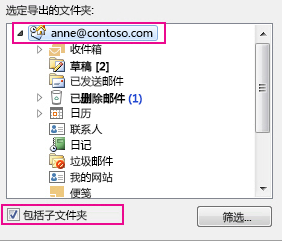 ? ?5.單擊“下一步”。 6.單擊“瀏覽”選擇要保存 Outlook 數(shù)據(jù)文件 (.pst) 的位置并輸入文件名稱以進行備份。 單擊“確定”繼續(xù)。 注意?如果您之前曾執(zhí)行導出操作,將顯示之前的文件夾位置和文件名稱。鍵入另一個文件名稱,然后單擊“確定”。 7.如果您要導出到一個現(xiàn)有的 Outlook 數(shù)據(jù)文件 (.pst),請在“選項”下指定文件中已存在導出項目時要執(zhí)行的操作。 8.單擊“完成”。 Outlook 立即開始導出,除非創(chuàng)建新的 Outlook 數(shù)據(jù)文件(.pst)或使用受密碼保護的文件。
從 Outlook 數(shù)據(jù)文件導入 Outlook 2013 信息 1.在 Outlook 2013 中,單擊“文件”>“打開并導出”>“導入/導出”。 這將啟動“導入和導出向導”。 2.選擇“從另一程序或文件導入”,然后單擊“下一步”。 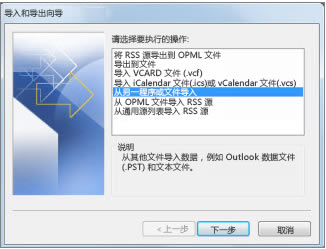 ? ?3.選擇“Outlook 數(shù)據(jù)文件(.pst)”,然后單擊“下一步”。 4.瀏覽到要導入的 .pst 文件。 5.在“選項”下方,選擇如何處理重復項 6.單擊“下一步”。 7.如果 Outlook 數(shù)據(jù)文件 (.pst) 受密碼保護,請輸入密碼,然后單擊“確定”。 8.設置導入項目的選項。通常無需更改默認設置。 9.單擊“完成”。 微軟還將Hotmail在線電子郵件服務更名為Outlook.com。 |
溫馨提示:喜歡本站的話,請收藏一下本站!